共计 1411 个字符,预计需要花费 4 分钟才能阅读完成。
在现代办公中,个性化的文档更容易吸引注意力,尤其是在使用WPS软件时。手写字体不仅可以让你的文档更具个人风格,还能给人一种亲切感。为了帮助用户更好地在WPS中使用手写字体,本文将提供详细的步骤指导。
相关问题:
在寻找合适的手写字体之前,用户需要考虑所需字体的风格和用途。
搜索字体资源网站
文字设计网站和字体库是寻找手写字体的最佳选择。可以访问一些常见字体网站,例如Google Fonts、Dafont、Font Squirrel等。在这些网站上,可以使用关键词“手写”进行搜索,系统会展示相关的字体选项。
评估字体质量与兼容性
选择字体时,需要关注其文件格式(如TTF、OTF等)是否与WPS兼容。保留高质量的字体文件是一项好习惯,这样可以确保在WPS中显示效果清晰。还可以参考其他用户的评价,了解字体的易用性和美观程度。
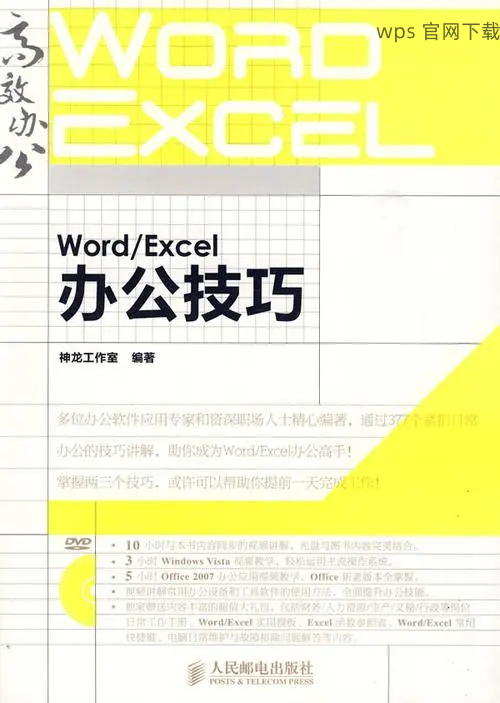
字体免费下载
大多数字体网站提供免费的字体下载。在找到心仪的字体后,根据下载页面的指南点击下载链接,系统将自动保存到本地文件夹。对于操作文件并不熟悉的用户,可能需要根据提示完成一些额外步骤。
获取字体文件后,需要将其安装到WPS中。这一步骤在不同操作系统中可能略有不同,但核心流程相似。
将字体文件安装到操作系统
对Windows用户,打开“控制面板”,选择“字体”选项,再点击“文件”菜单中的“安装新字体”。接着访问保存字体的文件夹,选中需要安装的字体,点击“确定”完成安装。
对于Mac用户,双击下载好的字体文件,预览窗口会打开,点击“安装字体”即可实现安装。安装完成后,确保字体在字体管理器中显示。
重启WPS软件
为确保新安装的字体能正确显示,必须重启WPS软件。如果已打开WPS,则应关闭并重新启动。这样,在新打开的文档中,手写字体将出现在“字体”下拉菜单内。
在WPS中应用手写字体
开启WPS软件,创建或打开需要编辑的文档。在工具栏中找到“字体”选择框,展开字体列表,寻找刚刚安装的手写字体。选择该字体并开始输入,用户会看到文档中出现了手写效果的文字。
在下载和安装手写字体的过程中,有时候会遇到字体无法显示或错误显示的问题。遇到这种情况时,无需紧张,可按以下步骤排查。
检查字体文件的完整性
确认下载的字体文件没有损坏。重新下载字体并再次安装。如果文件合并不完好,可能会导致字体无法正常工作。在字体网站上查看字体是否有其他用户评论相关问题,获取更好的解决方案。
确认文件格式兼容性
检查所下载的字体是否符合WPS的格式要求。虽然大部分TTF和OTF文件可以正常使用,但某些不常见的格式可能会导致问题。推荐使用通用的TTF格式,这样能够确保在大多数系统和软件中的兼容性。
反馈与更新
如果问题依然存在,可以尝试向WPS官方论坛或社区寻求帮助。用户反馈是一种快速更新和优化字体库的方式。确保WPS软件保持更新,以利用最新的功能和修复。
在 WPS 下载 手写字体的关键在于找到高质量的字体、正确安装并有效使用。通过遵循上述步骤,用户能够轻松地个性化他们的文档,提升其整体吸引力。无论是在会议、报告还是日常办公中,独特的字体风格总能为你的内容增添不少亮点。希望每位读者能充分发挥 WPS 中文下载 的优势,创造出更加生动的作品。




